Garantie volgen met behulp van raamwerken
De samengevoegde garantiescores en de daaraan gekoppelde testresultaten bekijken van meerdere projecten die aan een raamwerk gekoppeld zijn.
Voordat u begint
Voordat u garantie kunt volgen, dient u:
- Risico's en controles te definiëren in een raamwerk.
- Risico's en controles te importeren in een project.
- Garantie in te schakelen binnen het project en het raamwerk.
Om de samengevoegde informatie te kunnen bekijken, dient u:
- Procedures uit te voeren of stapsgewijze beschrijvingen en testen uit te voeren in het project.
- Problemen te identificeren in het project.
Hoe het werkt
Garantie is een op een calculatie gebaseerd proces in de apps Projecten en Raamwerken, waarbij het eindresultaat wordt weergegeven in een percentage. Met Garantie kunt u een benchmark uitvoeren voor hoe goed een organisatie presteert bij het mitigeren van risico zodat resources goed kunnen worden toegekend.
In een raamwerk kunt u garantie en testresultaten gekoppeld aan operationele risico's en controle in meerdere projecten volgen om een dashboard met risico- en projectuitkomsten te ontwikkelen.
Bij het uitvoeren van procedures of stapsgewijze beschrijvingen en testen aggregeert de Projecten-app automatisch testresultaten uit de actieve projecten die aan een raamwerk gekoppeld zijn, en berekent garantie in realtime.
Voor meer informatie over hoe garantie wordt berekend, zie Garantie voor risico berekenen.
Voorbeeld
Garantie volgen over meerdere projecten
Scenario
U heeft eerder een Derdenrisicobeheer-raamwerk aangemaakt, dat dienst doet als uw opslaglocatie voor de controles die u in meerdere projecten gebruikt.
Uw auditors-team is druk bezig geweest met het testen van het ontwerp en de operationele effectiviteit van controles in de diverse projecten die aan het raamwerk gekoppeld zijn. Nu wilt u volgen hoe goed uw organisatie in het algemeen presteert voor wat betreft het mitigeren van risico zodat resources goed kunnen worden toegekend.
Proces
Navigeer naar het raamwerk in de Raamwerken-app en klik op het tabblad Garantie .
Resultaat
U kunt bekijken: de garantiescores die aan elk proces verbonden zijn, de algehele garantie-score over alle projecten die aan het raamwerk gekoppeld zijn, en de samengevoegde testresultaten.
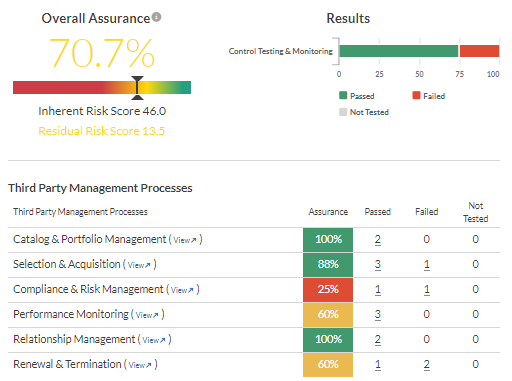
Machtigingen
Projectmakers, Professioneel beheerders, Professionele gebruikers, Superviserende executives en Superviserende beoordelaars kunnen garantie, testresultaten en problemen volgen over meerdere projecten die verbonden zijn met een raamwerk.
Garantie volgen
Garantie volgen over meerdere projecten die gekoppeld zijn aan een raamwerk.
Opmerking
- Interfacetermen zijn aanpasbaar, en velden en tabbladen zijn configureerbaar. In uw exemplaar van Diligent One zijn sommige termen, velden en tabbladen mogelijk anders.
- Als een verplicht veld leeg wordt gelaten, verschijnt er een waarschuwingsbericht: dit veld is verplicht. Sommige aangepaste velden kunnen standaardwaarden hebben.
- Open de app Raamwerken. De startpagina Raamwerken wordt geopend.
- Open een raamwerk. Het raamwerkdashboard wordt geopend.
- Klik op het tabblad Garantie.
- Voer een van de volgende handelingen uit:
- Om de samengevoegde garantieberekeningen per doel te bekijken, zie de kolom Garantie in de tabel.
- Om de details van het doel in het raamwerk te bekijken, klik op Bekijken naast het juiste doel.
- Om de samengevoegde garantieberekeningen over alle projecten die aan een raamwerk gekoppeld zijn te bekijken, zie de Algehele garantie-score. Voor meer informatie over hoe garantie wordt berekend, zie Garantie voor risico berekenen.
Testresultaten volgen
De resultaten volgen van uitgevoerde procedures (Werkplan-workflow) of stapsgewijze beschrijvingen en tests (Interne controle-workflow), evenals inherente en testrisicoscores.
Opmerking
- Interfacetermen zijn aanpasbaar, en velden en tabbladen zijn configureerbaar. In uw exemplaar van Diligent One zijn sommige termen, velden en tabbladen mogelijk anders.
- Als een verplicht veld leeg wordt gelaten, verschijnt er een waarschuwingsbericht: dit veld is verplicht. Sommige aangepaste velden kunnen standaardwaarden hebben.
Testresultaten volgen die gekoppeld zijn aan één enkele raamwerkcontrole
- Open de app Raamwerken.
De startpagina Raamwerken wordt geopend.
- Open een raamwerk.
Het raamwerkdashboard wordt geopend.
- Klik op het tabblad Gedeelten.
- Naast het juiste proces klikt u op Ga naar en selecteert u Risicocontrolematrix.
- Naast Weergeven op: klikt u op Controle.
- Klik op de controletitel.
- Scroll naar beneden op de pagina naar het onderdeel Actieve projecten die deze Controle gebruiken.
De volgende informatie wordt weergegeven:
- de projecten die momenteel de raamwerkcontrole gebruiken
- het samengevoegde aantal geslaagde, niet geslaagde en ongeteste controles over alle projecten die verbonden zijn met het raamwerk
- de gedetailleerde uitsplitsing van geslaagde, niet geslaagde en ongeteste controles per project dat verbonden is met het raamwerk
- pictogrammen die weergeven of de controlebeoordeling wordt geautomatiseerd door een beoordelingsfactor
Voor meer informatie raadpleegt u Controlebeoordelingen automatiseren.
- Optioneel. Synchroniseer het risico tussen het raamwerk en het project. Voor meer informatie raadpleegt u Synchroniseren projecten met Raamwerken.
Inherente en testrisicoscores volgen die gekoppeld zijn aan één enkel raamwerkrisico
- Open de app Raamwerken.
De startpagina Raamwerken wordt geopend.
- Open een raamwerk.
Het raamwerkdashboard wordt geopend.
- Klik op het tabblad Gedeelten.
- Naast het juiste proces klikt u op Ga naar en selecteert u Risicocontrolematrix.
- Naast Weergeven op: klikt u op Risico.
- Klik op de titel risico.
- Scroll naar beneden op de pagina naar het onderdeel Actieve projecten die dit Risico gebruiken.
De volgende informatie wordt weergegeven:
- de projecten die momenteel het raamwerkrisico gebruiken
- de beoordelingswaarde voor iedere risicoscore-factor, en pictogrammen die weergeven of de risicobeoordeling wordt geautomatiseerd door een beoordelingsfactor
Voor meer informatie raadpleegt u Operationele risicobeoordelingen automatiseren.
- de inherente en testrisicoscores voor het risico per project dat gekoppeld is aan het raamwerk
- Optioneel. Synchroniseer het risico tussen het raamwerk en het project. Voor meer informatie raadpleegt u Synchroniseren projecten met Raamwerken.
Testresultaten volgen over meerdere projecten die gekoppeld zijn aan een raamwerk.
- Open de app Raamwerken.
De startpagina Raamwerken wordt geopend.
- Open een raamwerk.
Het raamwerkdashboard wordt geopend.
- Klik op het tabblad Garantie.
- Bekijk de volgende informatie:
Informatie Beschrijving Opmerkingen Resultaten Geeft de samengevoegde testresultaten van alle doelstellingen weer. De resultaten worden weergegeven in een gestapeld staafdiagram, waarin onder andere de geslaagde, niet geslaagde en ongeteste controles staan.
Als u met uw muis over een specifieke staaf zweeft, dan verschijnt de controletelling. De x-as wordt dynamisch bijgewerkt voor elk risico op basis van het aantal controles voor alle behandelgebieden.
Veldwerk Geeft doelen weer over alle raamwerken, onderverdeeld per project. U kunt de samengevoegde telling bekijken onder Geslaagd, Niet geslaagd of Ongetest om de uitsplitsing van de testen te bekijken.
De volgende statistieken worden voor ieder doel weergegeven:
- garantie
- aantal geslaagde controles
- aantal niet geslaagde controles
- aantal ongeteste controles
Problemen volgen
Problemen volgen die gekoppeld zijn aan één enkele raamwerkcontrole
Opmerking
- Interfacetermen zijn aanpasbaar, en velden en tabbladen zijn configureerbaar. In uw exemplaar van Diligent One zijn sommige termen, velden en tabbladen mogelijk anders.
- Als een verplicht veld leeg wordt gelaten, verschijnt er een waarschuwingsbericht: dit veld is verplicht. Sommige aangepaste velden kunnen standaardwaarden hebben.
- Open de app Raamwerken.
De startpagina Raamwerken wordt geopend.
- Open een raamwerk.
Het raamwerkdashboard wordt geopend.
- Klik op het tabblad Gedeelten.
- Naast het juiste proces klikt u op Ga naar en selecteert u Risicocontrolematrix.
- Naast Weergeven op: klikt u op Controle.
- Klik op de titel van de juiste controle.
- Scroll naar beneden op de pagina naar het onderdeel Actieve projecten die deze Controle gebruiken.
- Bekijk het samengevoegde aantal gepubliceerde problemen die gekoppeld zijn aan de stapsgewijze beschrijving, het testplan of de testronde over alle actieve projecten die gekoppeld zijn aan het raamwerk.
Door op het cijfer te klikken verschijnt er een pop-up waarin alle gekoppelde problemen worden weergegeven. U kunt op de juiste probleemnaam klikken om naar de details-pagina te gaan.